MySQL8.0.12图形化界面的安装
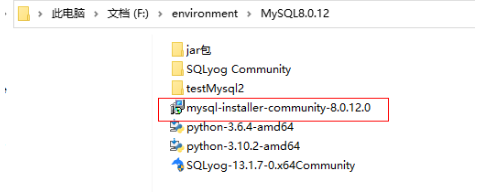
下载地址
MySQL :: Download MySQL Installer (Archived Versions)
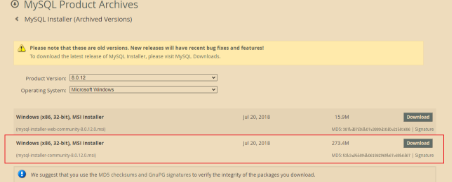
下载后的文件如图

参考博客
https://blog.csdn.net/HNUPCJ/article/details/102588319

需要注意的点

SQLyog图形管理工具安装
下载地址
https://webyog.com/product/sqlyog/
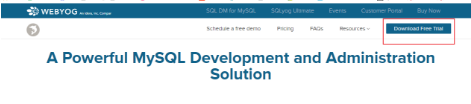

下载好的文件如图

安装过程可以参考博客
https://blog.csdn.net/qq_40938267/article/details/83894206
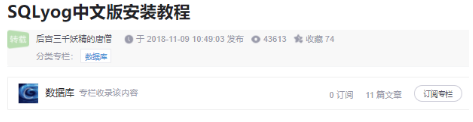
SQLyog是付费的,我们选择试用也不会影响功能



测试与IDEA的正常连接
jar包下载地址
https://dev.mysql.com/downloads/connector/j/
参考博客
https://blog.csdn.net/qq_40453972/article/details/88027891
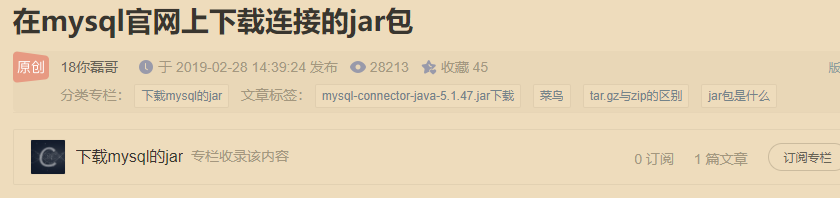
下载之后的样子




完整代码如下:
import java.sql.Connection;
import java.sql.DriverManager;
import java.sql.ResultSet;
import java.sql.Statement;
public class StatementQuery {
public static void main(String[] args) throws Exception {
//加载驱动
Class.forName("com.mysql.cj.jdbc.Driver");
// 使用DriverManager获取数据库连接
Connection conn= DriverManager.getConnection(
"jdbc:mysql://localhost:3306/newsmanagersystem",
"root","123456");
// 使用Connection来创建一个Statement对象
Statement stmt=conn.createStatement();
// executeQuery执行Select语句 返回查询到的结果集
ResultSet rs=stmt.executeQuery("select * from news_users");
// 不断使用next记录指针下移一行
while(rs.next()){
System.out.println(rs.getInt(1)+"\t"+rs.getString(2)+"\t"+rs.getString(3));
}
if(rs!=null){
rs.close();
}
if(stmt!=null){
stmt.close();
}
if(conn!=null){
conn.close();
}
}






















 658
658











 被折叠的 条评论
为什么被折叠?
被折叠的 条评论
为什么被折叠?








